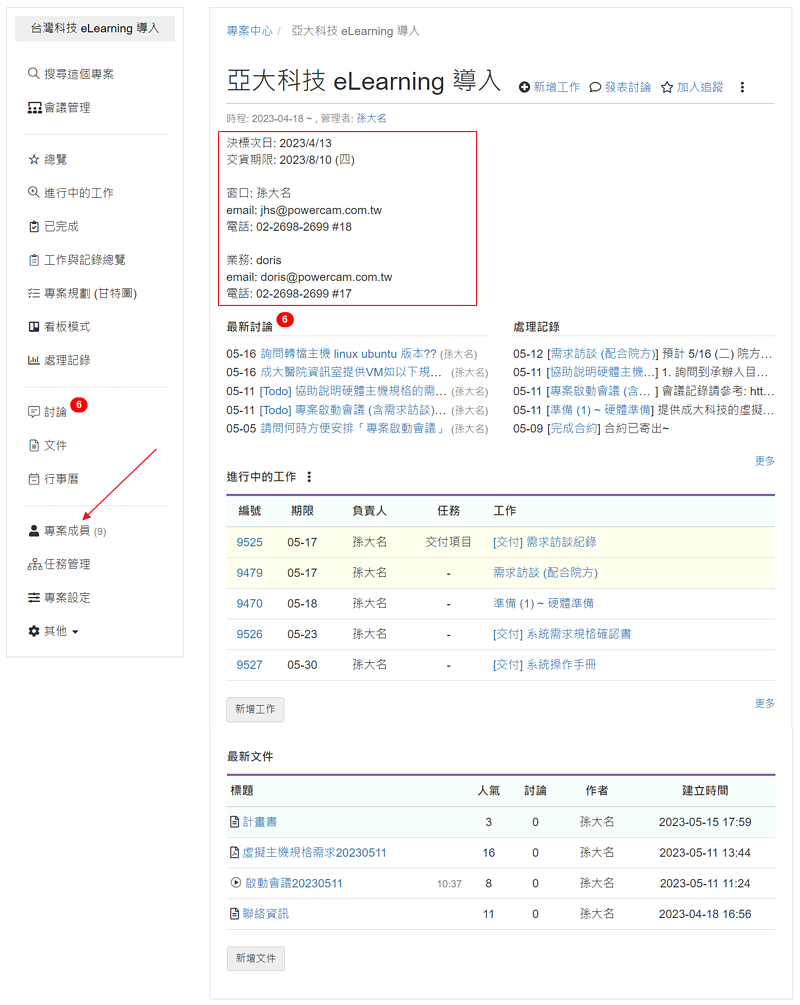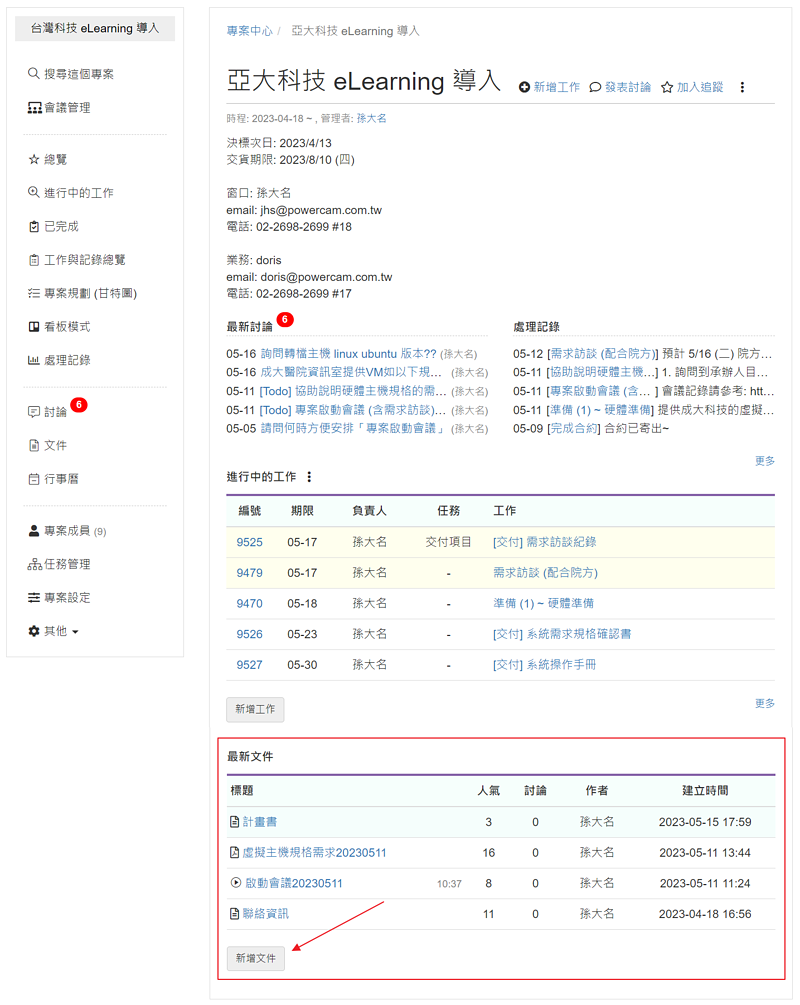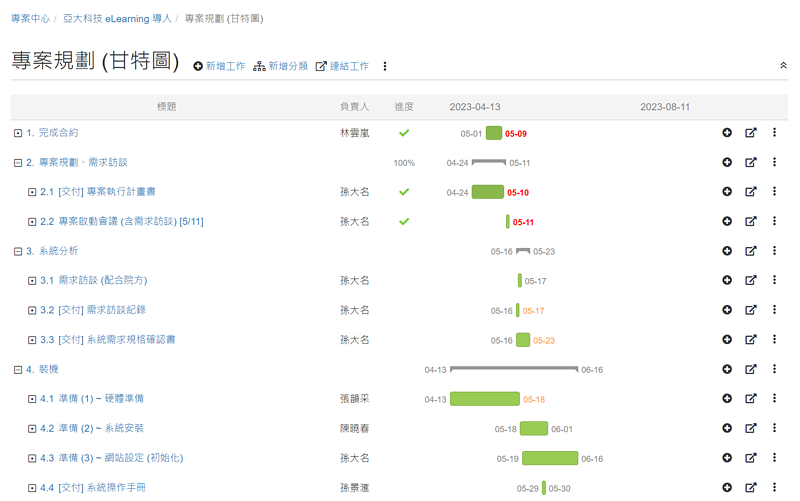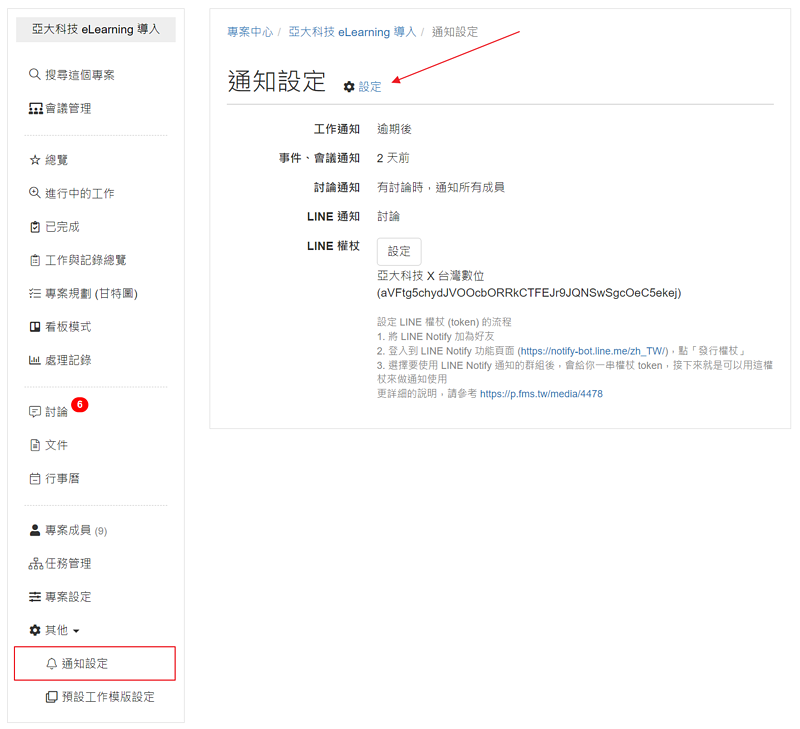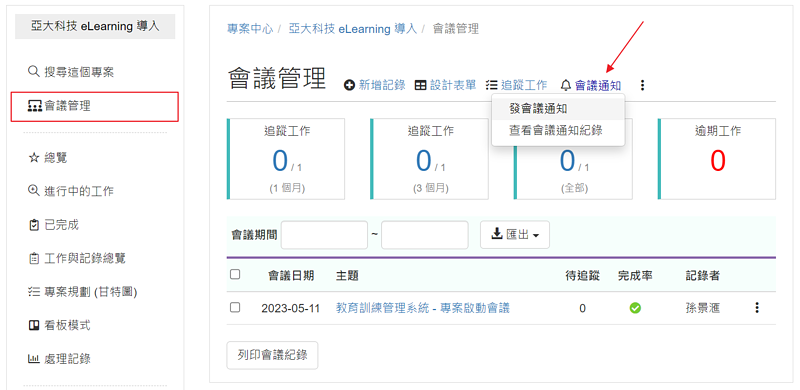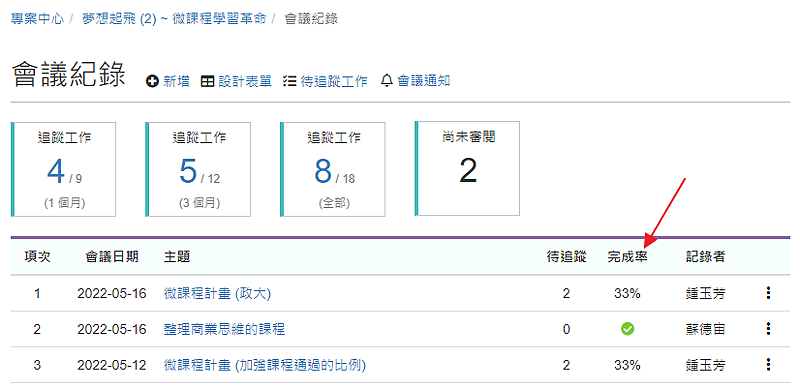開始前的準備
執行專案或研究計畫,常常事情又多又雜,以導入資訊系統為例 (圖1),在期限內要交付許多項目,很容易遇到以下困擾:
- 工作不好追蹤
- 溝通落差
- 執行時遺漏
- ....
解決這些困擾其實很簡單,就是建立一個專屬的「專案」,並為每一個交付項目建立工作與指定負責人、期限 (圖2),接著只要參考以下執行流程,不僅可以讓事情做更好、時間花更少,更可以解決知識管理的挑戰 ~ 記錄知識,讓經驗記錄變成水到渠成的結果,因為經驗通常是在工作中表現,發生的時候記錄是最直接有效的方式!
OKR 參考
目標:
用 6 週的時間,熟悉透過 xms+ 系統的輔助,更有效率地導入教育訓練
用 6 週的時間,熟悉透過 xms+ 系統的輔助,更有效率地導入教育訓練
關鍵結果:
- 建立 10 個工作 (例如,不同階段的目標,就像甘特圖)
- 完成 10 個工作
- 發 5 個討論
- 處理記錄 10 個
- 驗證記錄 3 個
圖1: 計畫要執行的工作與交付項目
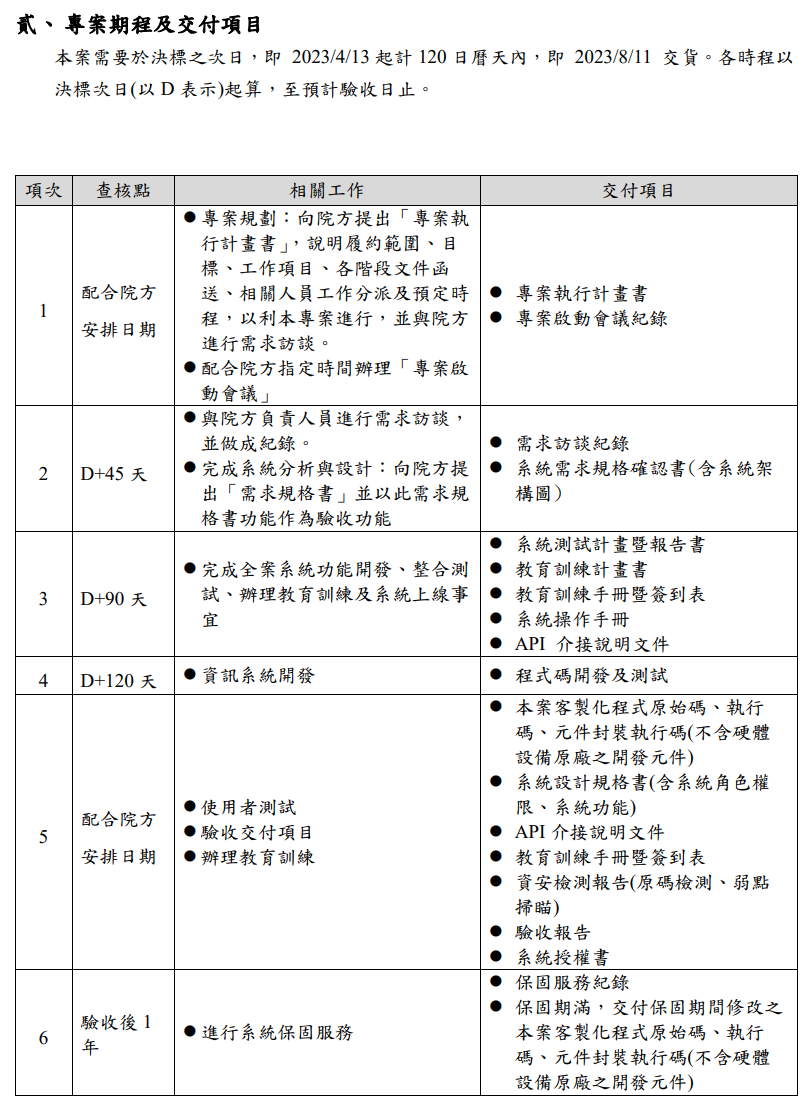
圖2: 建立工作、負責人、期限
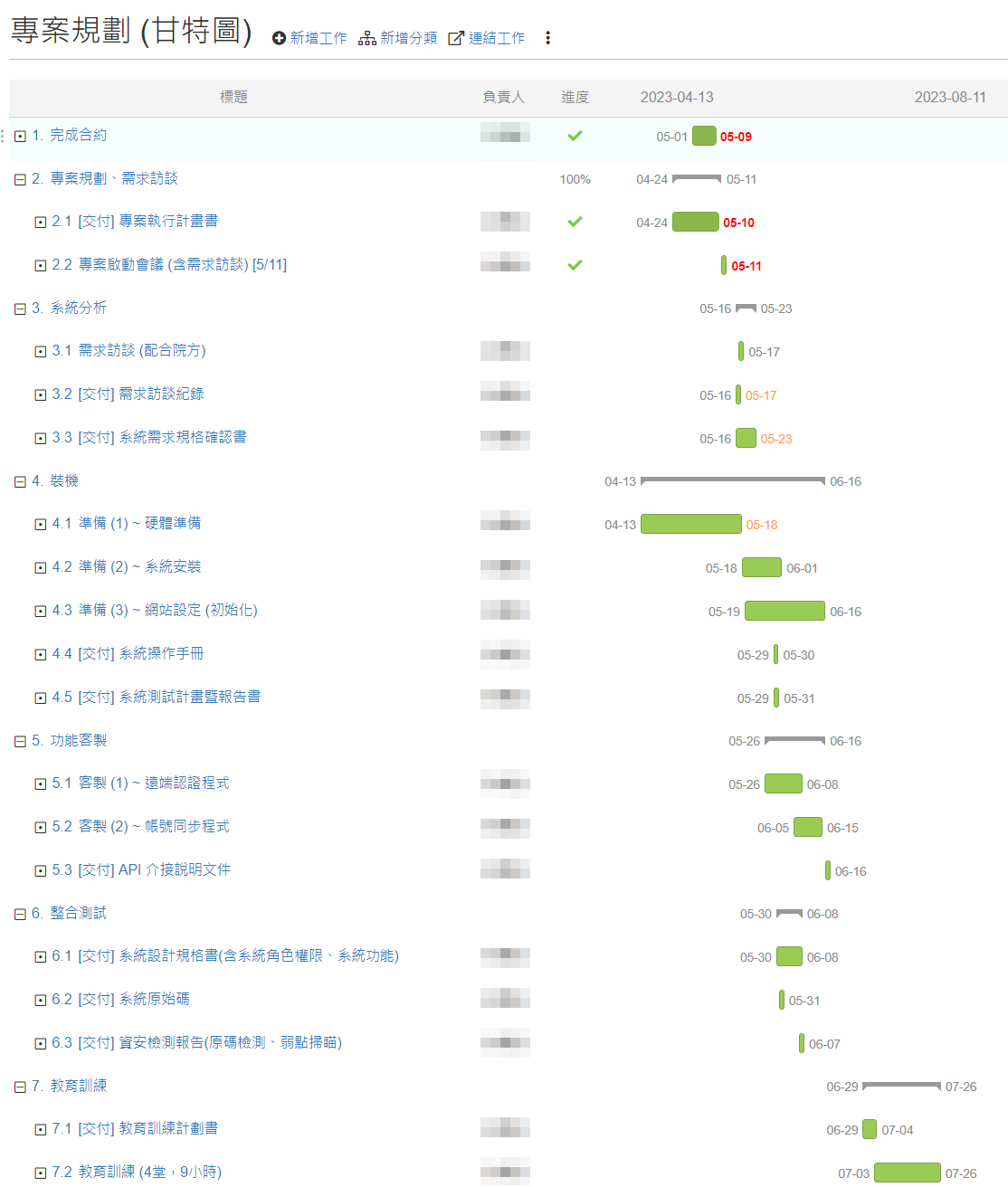
重點
- 1.快速瞭解專案功能透過短片「專案管理 ~ 10 分鐘就上手!」快速掌握專案管理的主要功能,為後續執行奠定基礎。
- 4.將交付項目開工作透過專案規劃甘特圖,依據要交付的成果建立工作 (含內容重點、負責人、期限、檢核清單),好處包括:
- 好追蹤
明確的狀態 (進行中、已完成)、記錄、產出的文件,透過報表,事情進度一目了然。
- 降低溝通成本
因為事情清楚 (記錄要做什麼) 且共享,就可以減少因為認知不同而產生的來來回回。
- 減少遺漏
透過檢核清單,完成一項勾一項,就不會漏!
關於開工作的技巧,可以參考教學短片:小技巧:建立工作時,可以指定「任務」,例如「交付項目」,就可以透過任務篩選快速過濾出相關的工作。 - 好追蹤
- 6.email 通知如何使用專案進行導入完成專案的基本設定後,就可以 email 通知相關人員囉,內容包括:
- 專案的網址
- 登入的帳密
- 使用說明
以下是信件案例,提供給您參考。------主旨: [台灣數位] 為了推動更順利,已將您加入「亞大科技 eLearning 導入」的專案內容:王先生,您好:
為了讓後續系統推動更順利,
我們已經建立了貴單位專屬的專案服務區。
在此專案中,我們可以透過討論、工作設定與追蹤等方式,
讓事情更清晰並且執行更順暢。更完整的說明,可以參考文件:「教育訓練與顧問輔導方式說明」
以下是專案的相關資訊:- 進入專案 (圖1)
網址:https://p.fms.tw/project/summary/###
登入帳號 / 密碼:(OOO/***) 登入後可自行修改密碼
- 專案的討論 (圖2)
若有任何的問題,可以進入專案系統 「發表討論」,您再試試看喔~
若有其他同事也需要加入專案,可以再提供姓名、email 給我喔~OOO 敬上 - 專案啟動會議
- 7.發會議通知透過「會議管理 / 會議通知」,議題可以包括:
- 窗口、成員
確定負責窗口、權責等
- 專案時程
透過計畫書、甘特圖、文件區等說明
- 執行方式
舉例說明如何透過開工作、討論、處理記錄、工作狀態等,讓事情清楚、溝通順暢,減少認知落差。
以下是通知範例,提供您參考:----1. 議程:
a. 導入期程規劃說明: https://p.fms.tw/project/planning/xxx
b. 專案執行方式說明
2. 線上視訊會議連結:
https://meet.google.com/sui-jxnj-xxx - 窗口、成員
- 8.整理會議記錄
- 專案執行
- 9.確定目標與關鍵結果 (OKR)
- 10.執行每日 or 每週站立會議
- 12.互動討論目前普遍的互動方式 ~ email、LINE 或電話,雖然很方便,但常因為認知落差、失焦、不好追蹤等問題,造容易成來來回回,所付出的隱性成本極高,例如:
- email
許多重要資訊和不同主題常常都在同一篇回應,很容易遺漏
- LINE
一下子就淹沒在眾多的短訊息中 ...
- 電話
只有「語言」缺乏畫面,不好溝通外,因為沒有紀錄,不好追蹤外,也常遇到認知不同的窘境。
解法很簡單,就是- 將原本在 email、LINE 上的討論,改成在專案進行,避免資訊分散不好找的問題
- Email 或 LINE,轉變成「提醒」的用途,例如:
「您的問題,已經回應到專案的討論區,方便我們後續參考與追蹤。
http:// p.fms.tw/ ....
如果有任何的問題或想法,再麻煩回應到討論喔,謝謝。」 - 將當面討論的結論,寫回工作 or 討論,避免日後忘記而產生認知落差
小技巧:用 ctrl-v 可以將剪貼簿的圖片貼上,方便用圖描述問題 - email
- 13.上傳執行成果每一個工作的產出,可以記錄在工作的處理記錄,正式要交付的文件,則可以在文件區建立一份「交付文件」,將相關檔案透過附件上傳,好處是彙整放在一起,結案時要交付成果就很容易。小技巧:如果希望更進一步的整理,可以在知識庫建立專屬的資料夾,並將相關檔案上傳與整理。
未登入或權限不足!